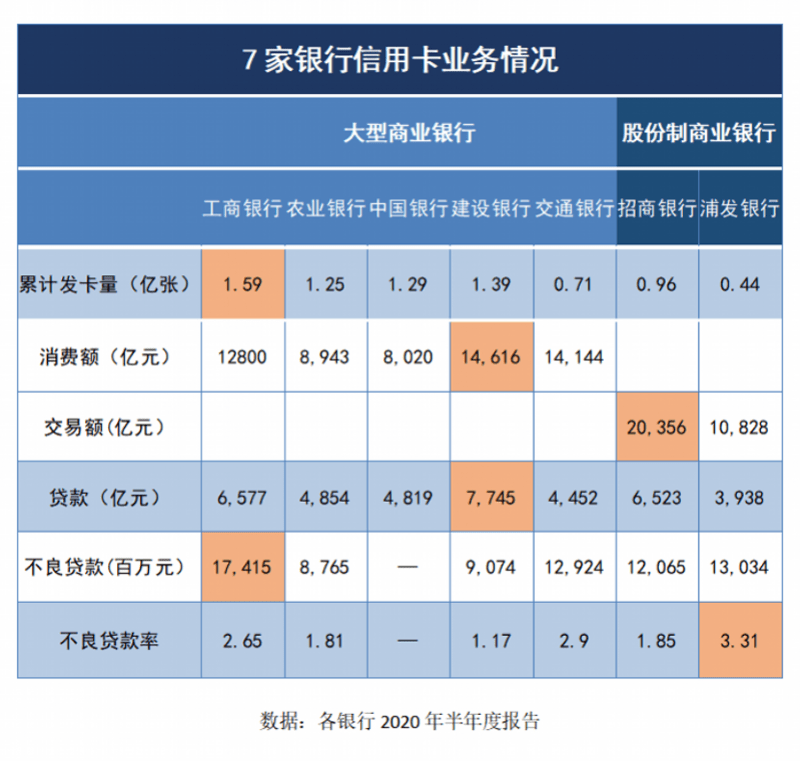cdrзҡ„й—ҙи·қиҜҘжҖҺж ·иҝӣиЎҢи°ғиҠӮ
жң¬ж–Үз« жј”зӨәжңәеһӢпјҡжҲҙе°”-жҲҗе°ұ5890пјҢйҖӮз”Ёзі»з»ҹпјҡwindows10家еәӯзүҲпјҢиҪҜ件зүҲжң¬пјҡCorelDRAW 2021пјӣ
еңЁCDRиҪҜ件дёӯжү“ејҖиҰҒеӨ„зҗҶзҡ„ж–Ү件пјҢйңҖиҰҒи°ғж•ҙеӣҫеҪўзҡ„й—ҙи·қж—¶пјҢжЎҶйҖүиҰҒи°ғж•ҙй—ҙи·қзҡ„жүҖжңүеӣҫеҪў пјҢ 然еҗҺжү“ејҖгҖҗеҜ№йҪҗдёҺеҲҶеёғгҖ‘йҖүйЎ№еҚЎпјҢзӮ№еҮ»гҖҗеҲҶеёғгҖ‘дёӢзҡ„гҖҗж°ҙе№іеҲҶж•ЈжҺ’еҲ—й—ҙи·қгҖ‘жҢүй’®пјҢеҚіеҸҜдҪҝйҖүе®ҡзҡ„еӣҫеҪўж°ҙе№ій—ҙи·қдёҖиҮҙпјҢжңҖеҗҺеҶҚе°ҶжүҖжңүзҡ„еӣҫеҪўгҖҗеһӮзӣҙеұ…дёӯеҜ№йҪҗгҖ‘пјҢеӣҫеҪўе°ұжҺ’еҲ—ж•ҙйҪҗдәҶпјҢеһӮзӣҙй—ҙи·қзҡ„и°ғж•ҙж–№жі•дёҖж ·пјҢиҝҷйҮҢе°ұдёҚеӨҡиҜҙдәҶпјҢжҲ–иҖ…йҖүдёӯиҰҒи°ғж•ҙй—ҙи·қзҡ„ж–Үеӯ—пјҢйҖүжӢ©е·Ҙе…·з®ұдёӯзҡ„гҖҗеҪўзҠ¶е·Ҙе…·гҖ‘ пјҢ жӢ–еҠЁж–Үеӯ—еҸідёӢи§’зҡ„й—ҙи·қжҺ§еҲ¶з¬Ұ пјҢ еҚіеҸҜж”№еҸҳж–Үеӯ—й—ҙи·қпјӣ
жҲ–иҖ…д№ҹеҸҜд»ҘйҖүдёӯдёҖдёӘжҲ–еҮ дёӘж–Үеӯ—пјҢжӢ–еҠЁж–Үеӯ—е·ҰдёӢи§’зҡ„е°Ҹй»‘зӮ№пјҢи°ғж•ҙж–Үеӯ—й—ҙи·қ пјҢ жү“ејҖгҖҗж–Үжң¬гҖ‘йҖүйЎ№еҚЎеҗҺпјҢйҖүдёӯиҰҒи°ғж•ҙй—ҙи·қзҡ„ж–Үеӯ—пјҢж”№еҸҳгҖҗеӯ—и·қи°ғж•ҙиҢғеӣҙгҖ‘зҡ„ж•°еҖјпјҢд№ҹеҸҜд»Ҙи°ғж•ҙеӯ—й—ҙи·қпјҢжңҖеҗҺзңӢдёҖдёӢеҝ«жҚ·й”®и°ғж•ҙеӯ—й—ҙи·қзҡ„ж–№жі•пјҢдҪҝз”Ёж–Үеӯ—е·Ҙе…·йҖүдёӯиҰҒи°ғж•ҙзҡ„ж–Үеӯ—еҗҺпјҢжҢүй”®зӣҳдёҠзҡ„CtrlгҖҒShiftе’ҢеӨ§дәҺеҸ·й”® пјҢ еўһеҠ ж–Үеӯ—й—ҙи·қпјҢжҢүCtrlгҖҒShiftе’Ңе°ҸдәҺеҸ·й”®пјҢзј©е°Ҹж–Үеӯ—й—ҙи·қпјӣ
жң¬жңҹж–Үз« е°ұеҲ°иҝҷйҮҢпјҢж„ҹи°ўйҳ…иҜ» гҖӮ
coreldraw x4еӣҫеҪўе’ҢеӣҫеҪўзҡ„й—ҙи·қжҖҺд№ҲдёҖиҮҙе…ҲжҠҠдҪ зҡ„жЎҶжҜҸдёӘеҚ•зӢ¬зҫӨз»„пјҢ然еҗҺе…ЁйҖүдҪҸжЎҶпјҢAlt+3дёӢA еҝ«жҚ·й”® пјҢ дјҡеҮәжқҘеҜ№йҪҗдёҺеҲҶеёғпјҢйҖү й—ҙи·қ пјҢ иҝҷж ·й—ҙи·қйғҪдјҡе№іеқҮеҲҶйғЁдәҶ 然еҗҺеә”з”Ёе°ұиЎҢдәҶ гҖӮеҰӮжһңдҪ еҶ…е®№йғҪдёҖж ·зҡ„пјҢе°ұеӨҚеҲ¶дёӢ第дёҖдёӘпјҢ然еҗҺжҢүCtrl+D, дёҖзӣҙжҢүпјҢи·қзҰ»д№ҹжҳҜдёҖж ·зҡ„ гҖӮ
cdrй»„йҮ‘жҜ”дҫӢжҖҺд№Ҳи°ғcdrй»„йҮ‘жҜ”дҫӢжү“ејҖжёҗеҸҳи°ғжқҝи°ғ гҖӮ
1.жү“ејҖжёҗеҸҳи°ғжқҝ,дёӯй—ҙеҠ дёҖиүІзӮ№,иҰҒз”ЁеҲ°дёүдёӘиүІ гҖӮ银иүІ:зҒ°зҷҪзҒ° зҒ°cmyk:00040/rgb:150149148 зҷҪcmyk:0000/rgb:255255255 зҒ°cmyk:00040/rgb:150149148 йҮ‘иүІ:жҡ—й»„ж·Ўй»„жҡ—й»„ жҡ—й»„cmyk:2543980/rgb:17313746 ж·Ўй»„cmyk:23190/rgb:249243201 жҡ—й»„cmyk:2543980/rgb:17313746
2.иҝҷ并йқһдёҖе®ҡжҳҜиҝҷж ·зҡ„,ж•°еҖјеҸҜиғҪжңүдёҖе®ҡе·®еҲ«,дҪҶж•ҲжһңжҳҜжңүзҡ„ гҖӮеҰӮжһңж„ҹи§үжҜ”иҫғз®ҖеҚ•иҰҒжӣҙзңҹе®һдёҖзӮ№жҲ–еӣҫеҪўжҜ”иҫғеӨҚжқӮ,еҸҜд»ҘеӨҡеҠ еҮ ж¬ЎдҫӢ:зҒ°зҷҪзҒ°зҷҪзҒ°,иүІеҖјеҸҜд»ҘеҶҚи°ғеҠЁдёҖдёӢ гҖӮ
cdrдёӯжҖҺд№ҲжҹҘзңӢдёӨдёӘеҲҶејҖзҡ„еӯ—зҡ„й—ҙи·қ1.йҰ–е…Ҳжү“ејҖиҪҜ件пјҢжҲ‘们йҖүжӢ©ж–Үжң¬е·Ҙе…·жү“еҮәж–Үеӯ— гҖӮ
2.жҢүеҝ«жҚ·й”®F10,жҲ–иҖ…зӣҙжҺҘеңЁе·Ҙе…·ж ҸдёӯзӮ№йҖүеҪўзҠ¶е·Ҙе…· пјҢ жӯӨж—¶йј ж Үж”ҫеңЁеҸідёӢи§’зҡ„йғЁдҪҚдјҡеҸҳжҲҗеҚҒеӯ—пјҢжҢүдҪҸйј ж ҮжӢ–еҠЁе°ұеҸҜд»Ҙж”№еҸҳеӯ—з¬Ұй—ҙи·қдәҶ гҖӮ
3.д№ҹеҸҜд»ҘйҖүжӢ©ж–Үжң¬е·Ҙе…·пјҢ然еҗҺе…ЁйҖүиҰҒи°ғж•ҙзҡ„ж–Үеӯ— гҖӮжҢүй”®зӣҳдёҠзҡ„Ctrl+Shift+вҖңпјҢвҖқжҲ–иҖ…вҖң гҖӮвҖқй”®еҚіеҸҜи°ғе°ҸжҲ–и°ғеӨ§еӯ—з¬Ұй—ҙи·қ гҖӮ
cdrжҖҺд№ҲзӯүеҲҶеӣҫеҪўй—ҙи·қеҝ«жҚ·й”®cdrдёӯ пјҢ йҷӨдәҶеңЁиҸңеҚ•жҲ–е·Ҙе…·ж ҸдёӯеҜ№еӨҡдёӘеӣҫеҪўжү§иЎҢзӯүи·қеҲҶеёғж“ҚдҪңпјҢд№ҹеҸҜд»ҘеңЁйҖүжӢ©еӨҡдёӘеӣҫеҪўеҗҺ пјҢ жҢүд»ҘдёӢеҝ«жҚ·й”®и®©е®ғ们зӯүи·қеҲҶеёғ гҖӮ
shift+TпјҢжҢүе…¶йЎ¶йғЁеңЁеһӮзӣҙж–№еҗ‘зӯүи·қеҲҶеёғпјӣ
shift+C пјҢ жҢүе…¶еһӮзӣҙдёӯзәҝеңЁеһӮзӣҙж–№еҗ‘зӯүи·қеҲҶеёғпјӣ
shift+BпјҢжҢүе…¶еә•йғЁеңЁеһӮзӣҙж–№еҗ‘зӯүи·қеҲҶеёғпјӣ
shift+LпјҢжҢүе…¶е·Ұдҫ§еңЁж°ҙе№іж–№еҗ‘зӯүи·қеҲҶеёғпјӣ
shift+EпјҢжҢүе…¶ж°ҙе№ідёӯзәҝеңЁж°ҙе№іж–№еҗ‘зӯүи·қеҲҶеёғпјӣ
shift+RпјҢжҢүе…¶еҸідҫ§еңЁж°ҙе№іж–№еҗ‘зӯүи·қеҲҶеёғпјӣ
cdrйҮҢйқўжҖҺд№Ҳз»ҷж–Үеӯ—и°ғиЎҢй—ҙи·қ
еңЁдҪҝз”ЁcdrеҒҡи®ҫи®Ўж—¶пјҢжҲ‘们常常йңҖиҰҒиҫ“е…Ҙж–Үеӯ— пјҢ дёӢйқўжҲ‘们е°ұжқҘзңӢзңӢеңЁcdrдёӯжҳҜеҰӮдҪ•и°ғж•ҙж–Үеӯ—ж®өиҗҪгҖҒиЎҢи·қе’Ңеӯ—з¬Ұй—ҙи·қзҡ„еҗ§ гҖӮ
- 01жү“ејҖcdrд№ӢеҗҺжҲ‘们еңЁе·Ҙе…·з®ұеҶ…жүҫеҲ°ж–Үеӯ—е·Ҙе…·пјҢеҰӮеӣҫжүҖзӨәпјҡ
- 02 гҖҗcdrзҡ„й—ҙи·қиҜҘжҖҺж ·иҝӣиЎҢи°ғиҠӮгҖ‘ йҖүжӢ©ж–Үеӯ—е·Ҙе…·жҲ‘们еңЁз»ҳеӣҫеҢәйҮҢиҫ“е…ҘйңҖиҰҒзҡ„ж–Үеӯ—пјҢеҰӮеӣҫжүҖзӨәпјҡ
- 03йҖүжӢ©иҫ“е…Ҙзҡ„ж–Үеӯ—пјҢеңЁиҸңеҚ•йҮҢжүҫеҲ°ж–Үеӯ—йҖүйЎ№пјҢзӮ№еҮ»иҜҘйҖүйЎ№еңЁе…¶дёӢжӢүиҸңеҚ•йӮЈйҮҢжүҫеҲ°ж®өиҗҪж јејҸеҢ–йҖүйЎ№пјҢеҰӮеӣҫжүҖзӨәпјҡ
- 04зӮ№еҮ»ж®өиҗҪж јејҸеҢ–йҖүйЎ№еңЁеҸідҫ§зҡ„йқўжқҝйҮҢжүҫеҲ°й—ҙи·қйҖүйЎ№пјҢеҰӮеӣҫжүҖзӨәпјҡ
- 05зӮ№еҮ»й—ҙи·қйҖүйЎ№пјҢеңЁиҝҷйҮҢжҲ‘们е°ұеҸҜд»Ҙи®ҫзҪ®ж®өиҗҪй—ҙи·қгҖҒиЎҢи·қе’Ңеӯ—з¬Ұй—ҙи·қдәҶпјҢеҰӮеӣҫжүҖзӨәпјҡ
cdrдёӯжҖҺд№Ҳи°ғж•ҙиЎҢй—ҙи·қ
жӮЁеҘҪ,жҲ‘е°ұдёәеӨ§е®¶и§Јзӯ”е…ідәҺcdrйҮҢйқўиЎҢй—ҙи·қжҖҺд№Ҳи°ғ пјҢ cdrжҖҺд№Ҳи°ғж•ҙиЎҢй—ҙи·қзӣёдҝЎеҫҲеӨҡе°ҸдјҷдјҙиҝҳдёҚзҹҘйҒ“,зҺ°еңЁи®©жҲ‘们дёҖиө·жқҘзңӢзңӢеҗ§пјҒ1гҖҒз”Ёе·Ҙе…·ж Ҹзҡ„еҪўзҠ¶е·Ҙ...

ж–Үз« жҸ’еӣҫ
жӮЁеҘҪ,жҲ‘е°ұдёәеӨ§е®¶и§Јзӯ”е…ідәҺcdrйҮҢйқўиЎҢй—ҙи·қжҖҺд№Ҳи°ғпјҢcdrжҖҺд№Ҳи°ғж•ҙиЎҢй—ҙи·қзӣёдҝЎеҫҲеӨҡе°ҸдјҷдјҙиҝҳдёҚзҹҘйҒ“,зҺ°еңЁи®©жҲ‘们дёҖиө·жқҘзңӢзңӢеҗ§пјҒ
1гҖҒз”Ёе·Ҙе…·ж Ҹзҡ„еҪўзҠ¶е·Ҙе…·,зӮ№дёҖдёӢдҪ зҡ„еӯ—пјҢеӯ—зҡ„еҸійқўдјҡеҮәжқҘдёҖдёӘзәҝе°–еӨҙпјҢдҪ жңқеҸідёҖжӢ– гҖӮ
2гҖҒе°ұеҸҜд»Ҙ гҖӮ
д»ҘдёҠе°ұжҳҜе…ідәҺcdrзҡ„й—ҙи·қиҜҘжҖҺж ·иҝӣиЎҢи°ғиҠӮзҡ„е…ЁйғЁеҶ…е®№ пјҢ д»ҘеҸҠcdrзҡ„й—ҙи·қиҜҘжҖҺж ·иҝӣиЎҢи°ғиҠӮзҡ„зӣёе…іеҶ…е®№,еёҢжңӣиғҪеӨҹеё®еҲ°жӮЁ гҖӮ
жҺЁиҚҗйҳ…иҜ»
- йҷҲйҒ“жҳҺжқҺйӣӘеҒҘеҲҳеҫ·еҚҺи°Ғзҡ„зә§еҲ«й«ҳпјҹеҗҙдә¬й»„жёӨй»„жҷ“жҳҺи°Ғзҡ„е®ҳжӣҙеӨ§пјҹ
- е°Ҹж—¶еҖҷеҘҪзңӢеҸҲжңүзҒөж°”пјҢй•ҝеӨ§жіҜ然众дәәпјҢ6дҪҚй•ҝвҖңжӯӘвҖқзҡ„з«ҘжҳҹпјҢзңҹеҸҜжғң
- йҮ‘иқүиҠұзҡ„еҗғжі•жңүе“Әдәӣ? йҮ‘иқүиҠұзҡ„еҗғжі•
- и°ҒжқҘж•‘ж•‘и§Ӯдј—зҡ„зңјзқӣпјҹеҫҗеҝ—иғңжӢҚжҲҸжј”з”·дёҖпјҢжқҺйӣӘзҗҙжј”зҫҺдәә
- зңӢ66еІҒдёҮжў“иүҜзҺ°еңЁзҡ„еӨ„еўғпјҢжүҚзҹҘйҒ“пјҢеҺҹжқҘе‘Ёж¶ҰеҸ‘ж—©е°ұжҠҠзӯ”жЎҲиҜҙеҮәжқҘдәҶ
- дёүзӣёдәӨжөҒз”өзҡ„дёүж №зҒ«зәҝжңүд»Җд№ҲдёҚеҗҢ дёүзӣёдәӨжөҒз”өзҡ„жҺҘзәҝж–№жі•еҸҜеҲҶдёә
- дәӨз®Ў12123жҚўиҜҒжөҒзЁӢ дәӨз®Ў12123жҚўиҜҒжөҒзЁӢзҡ„з…§зүҮ
- жҠ–йҹіжҳҫзӨәеңЁзәҝжҖҺд№Ҳи®ҫзҪ®пјҢжҠ–йҹізҡ„еңЁзәҝеҠҹиғҪжҖҺд№Ҳи®ҫзҪ®
- cdrеә”иҜҘеҰӮдҪ•жүҚеҸҜд»ҘеҲ жҺүдёҚиҰҒзҡ„йғЁеҲҶ
- е°Ҹзұійҳ…иҜ»еҰӮдҪ•е…ій—ӯе№ҝе‘ҠпјҢеҰӮдҪ•е…ій—ӯеӨҡзңӢйҳ…иҜ»зҡ„е№ҝе‘Ҡ






![[з»јиүәиҠӮзӣ®]ж—©еә”иҜҘиў«еҒңж’ӯзҡ„еҮ дёӘз»јиүәиҠӮзӣ®пјҢдёҚд»…еҶ…幕让дәәж°”ж„ӨпјҢз”ҡиҮіиҝҳиҜҜеҜјйқ’е°‘е№ҙ](http://img88.010lm.com/img.php?https://image.uc.cn/s/wemedia/s/2020/4d71220ab187d1a1594708332a467e22.jpg)